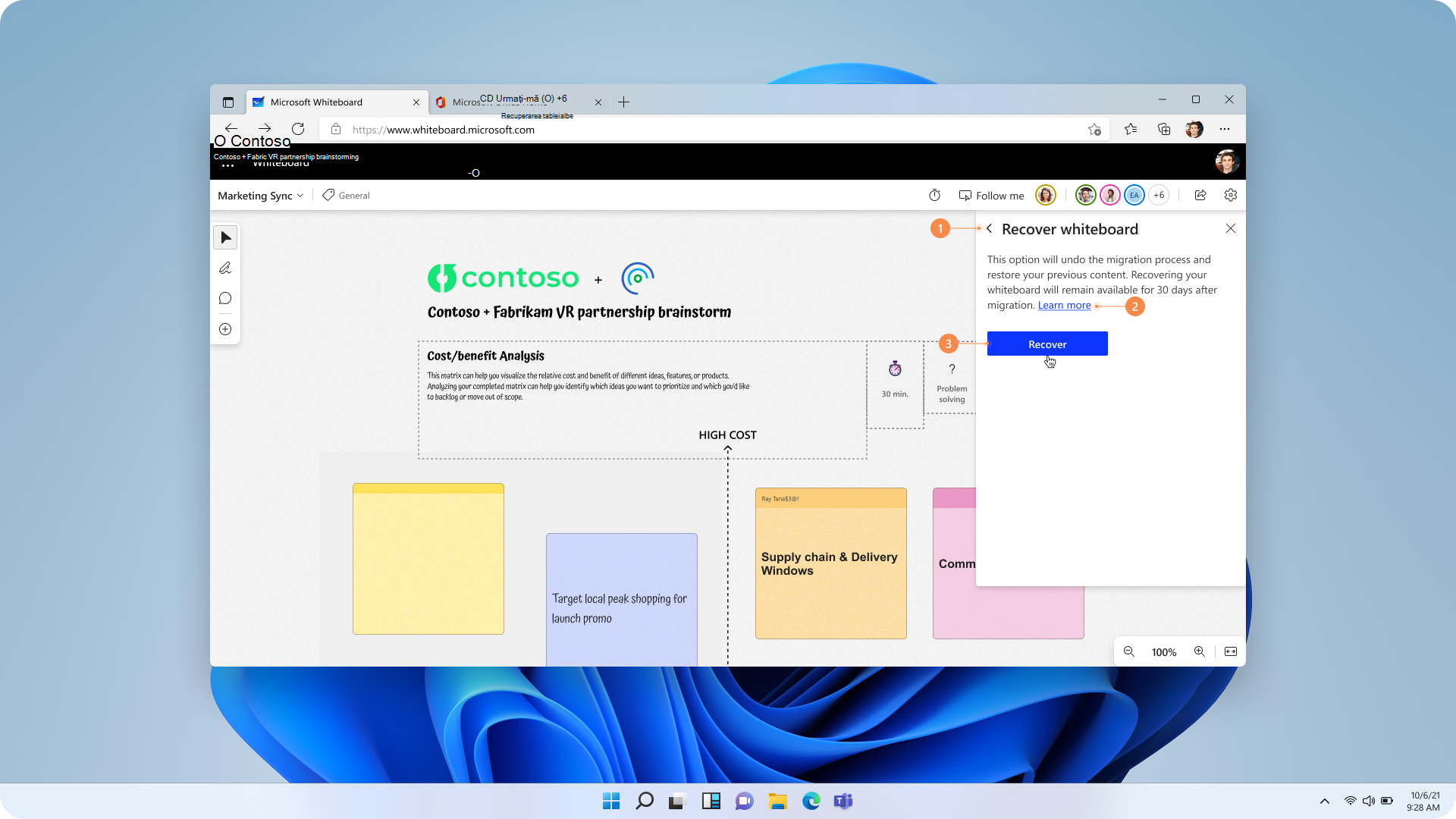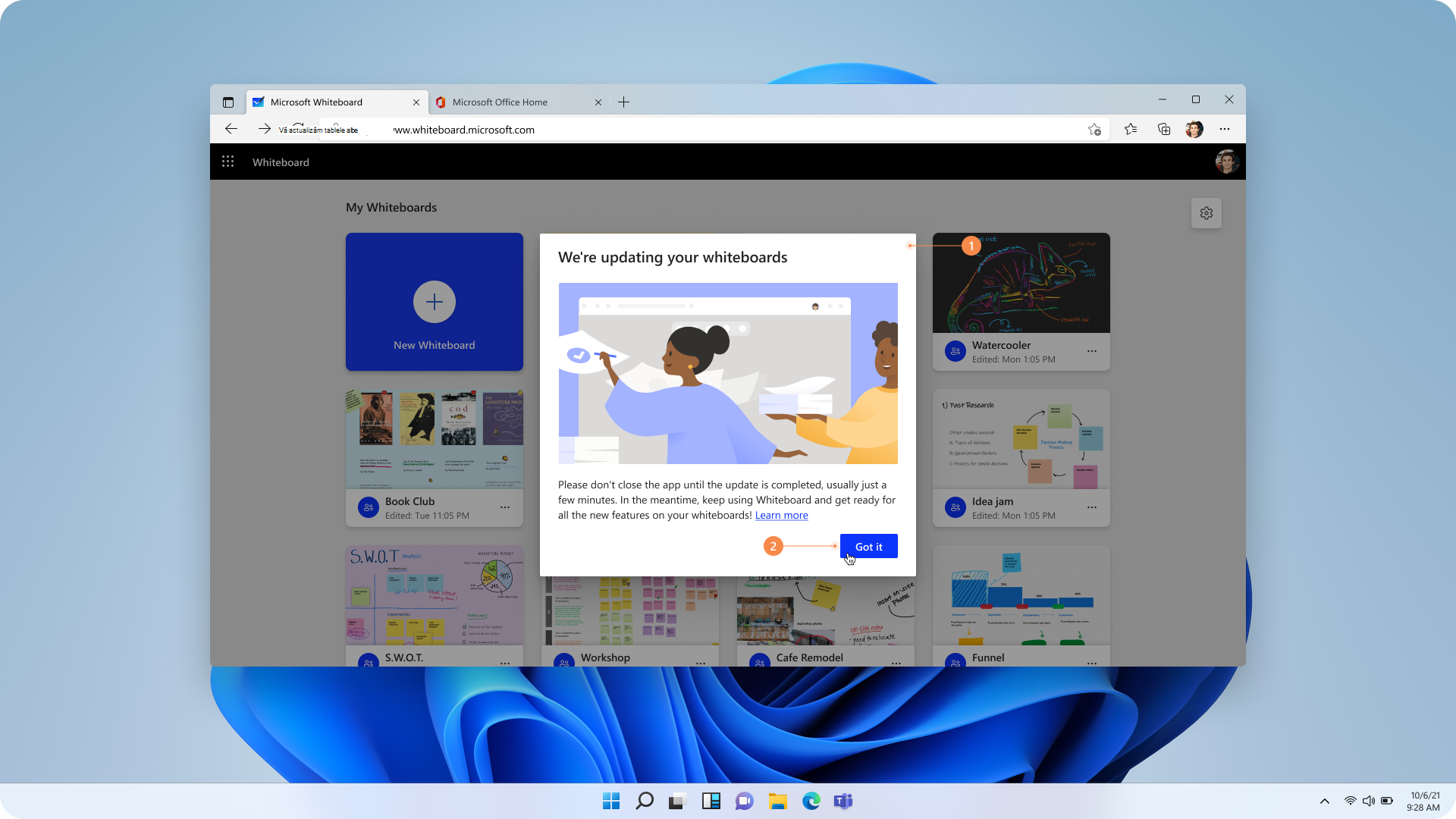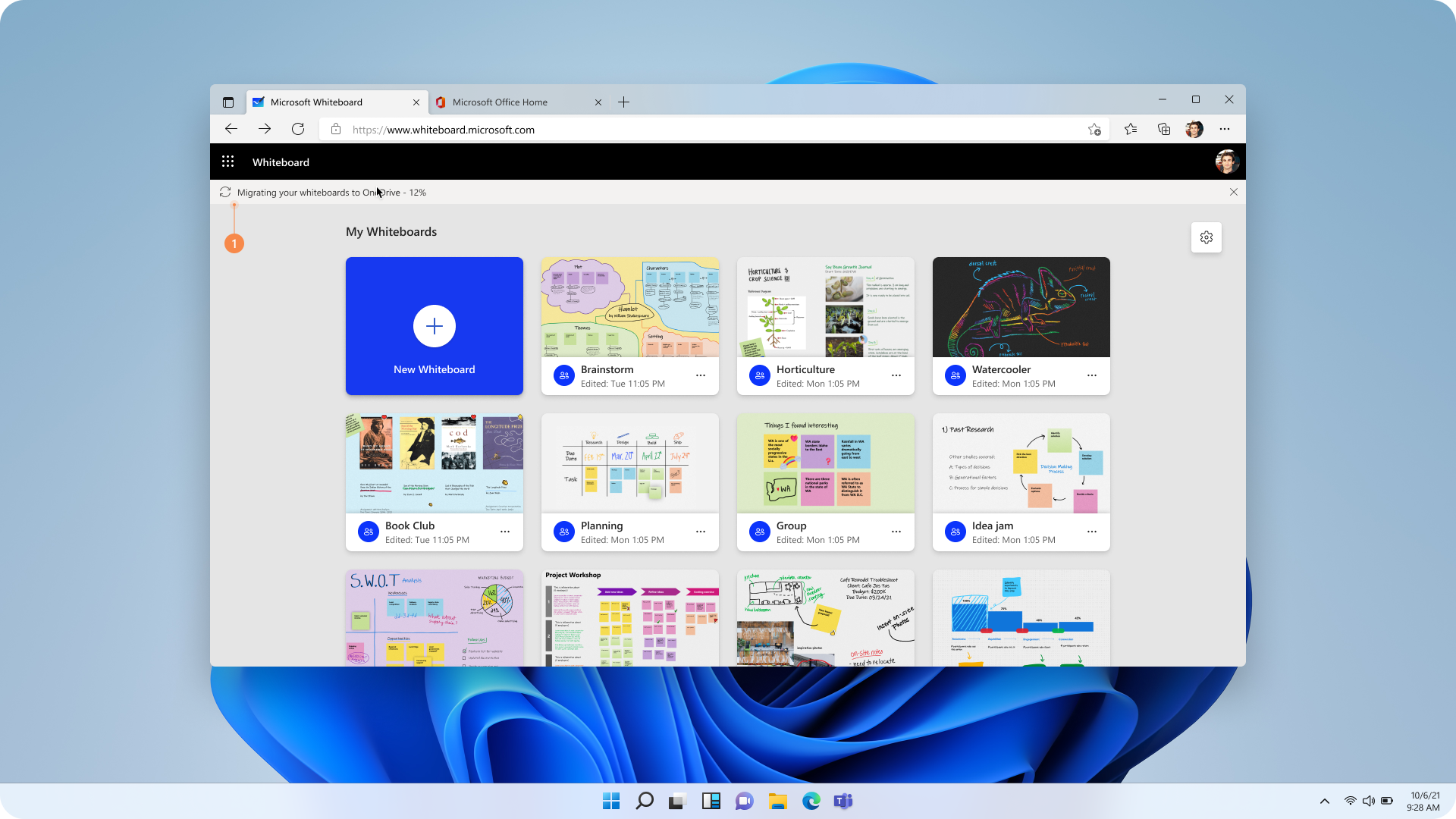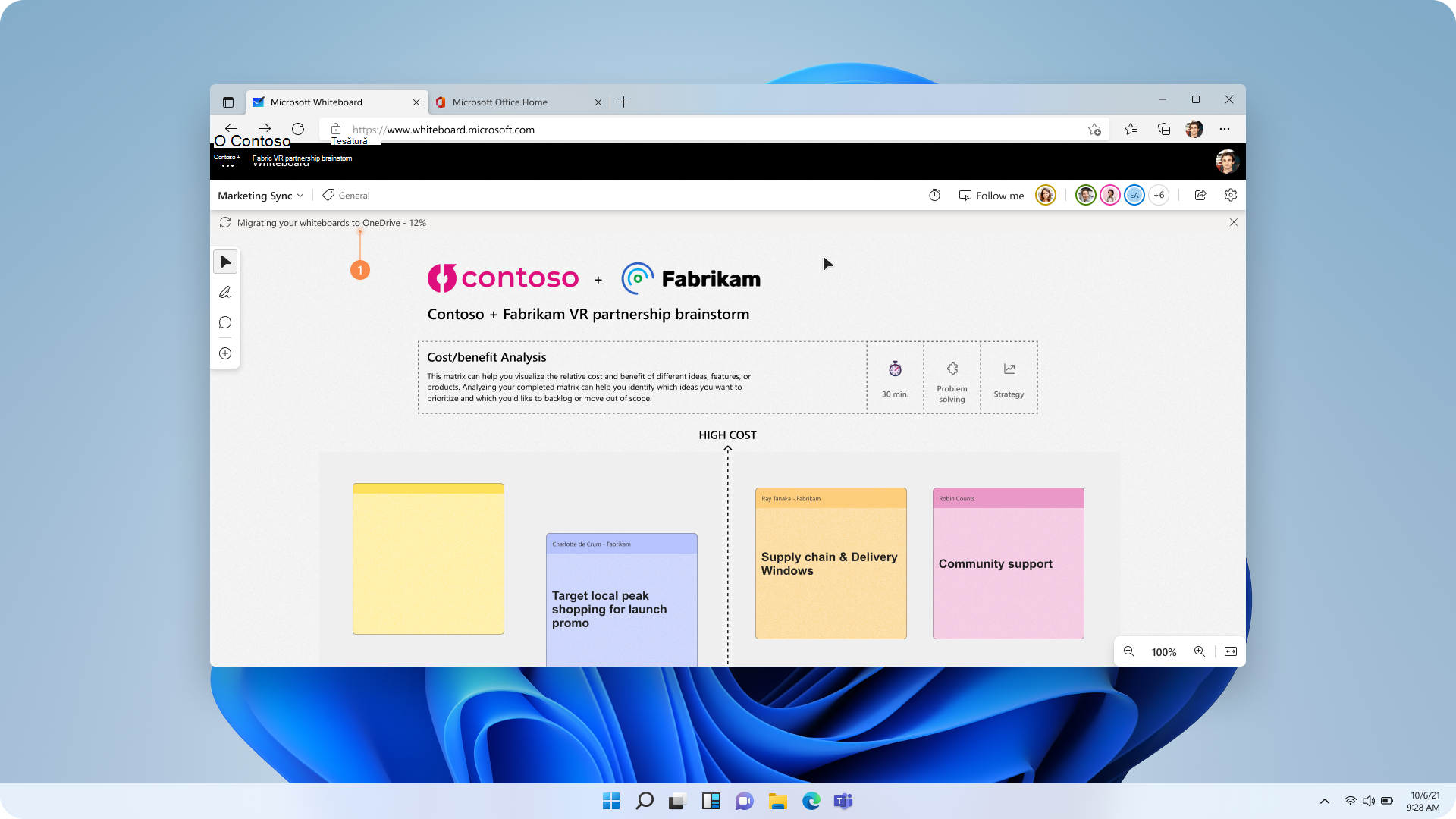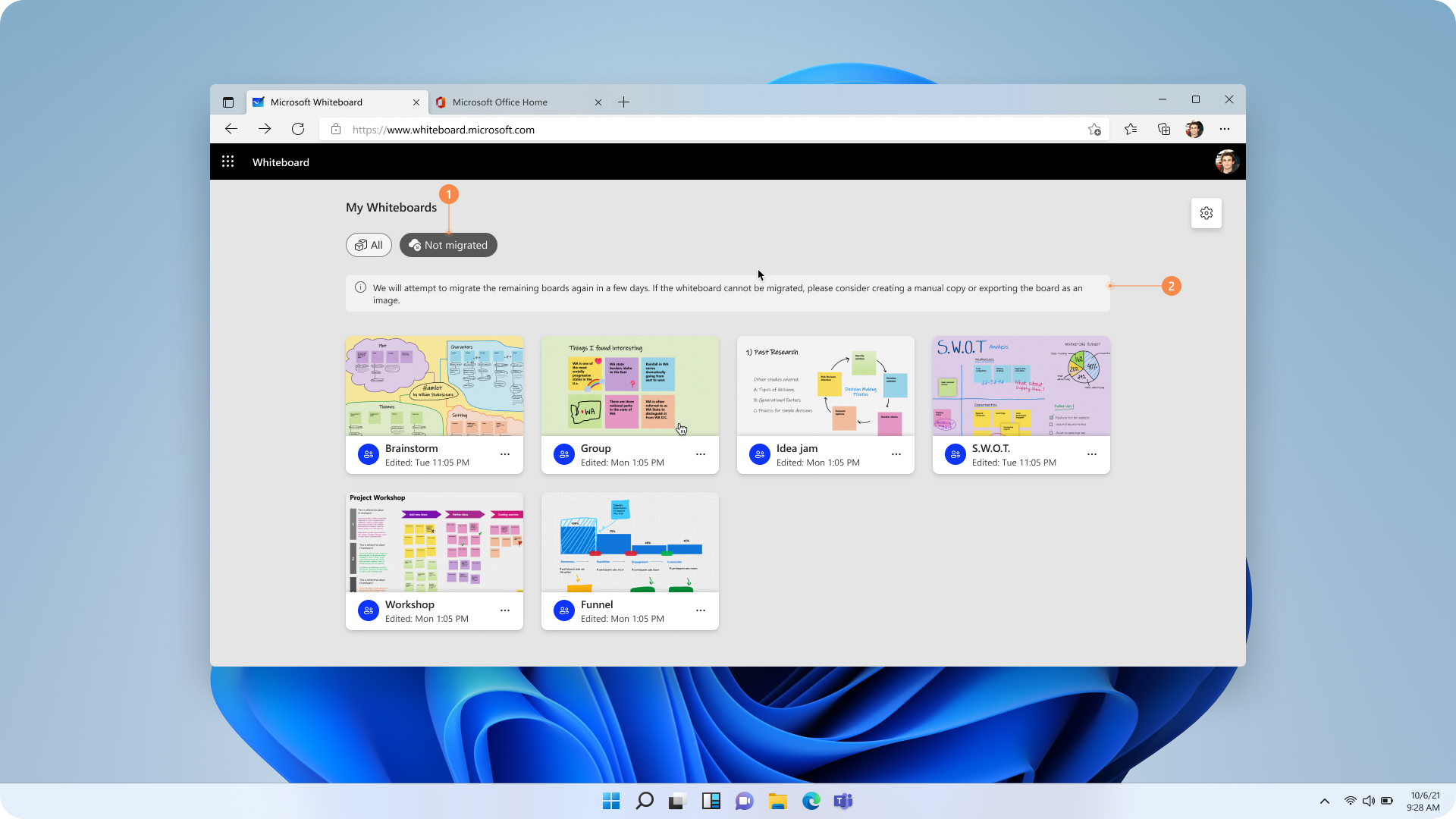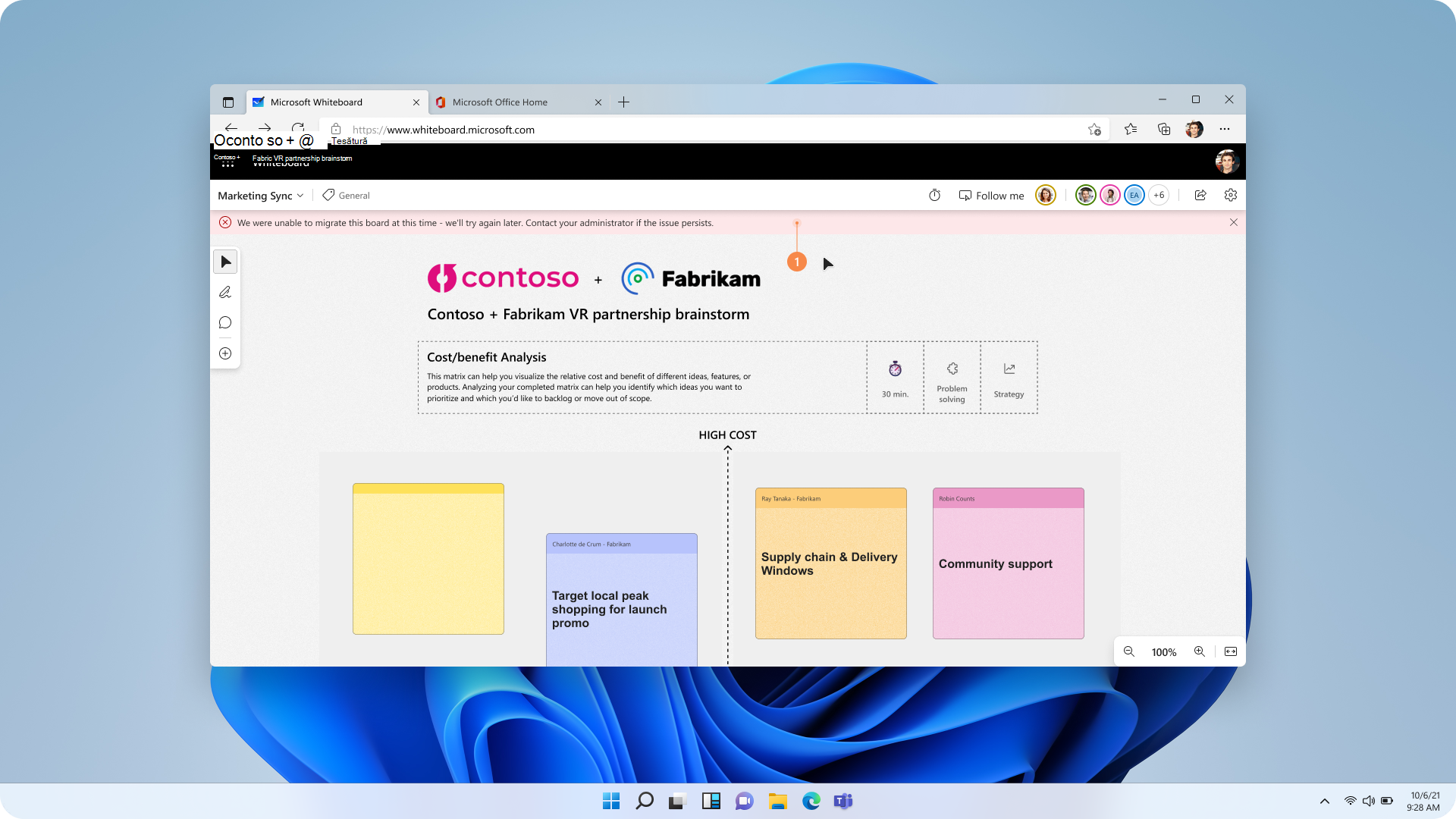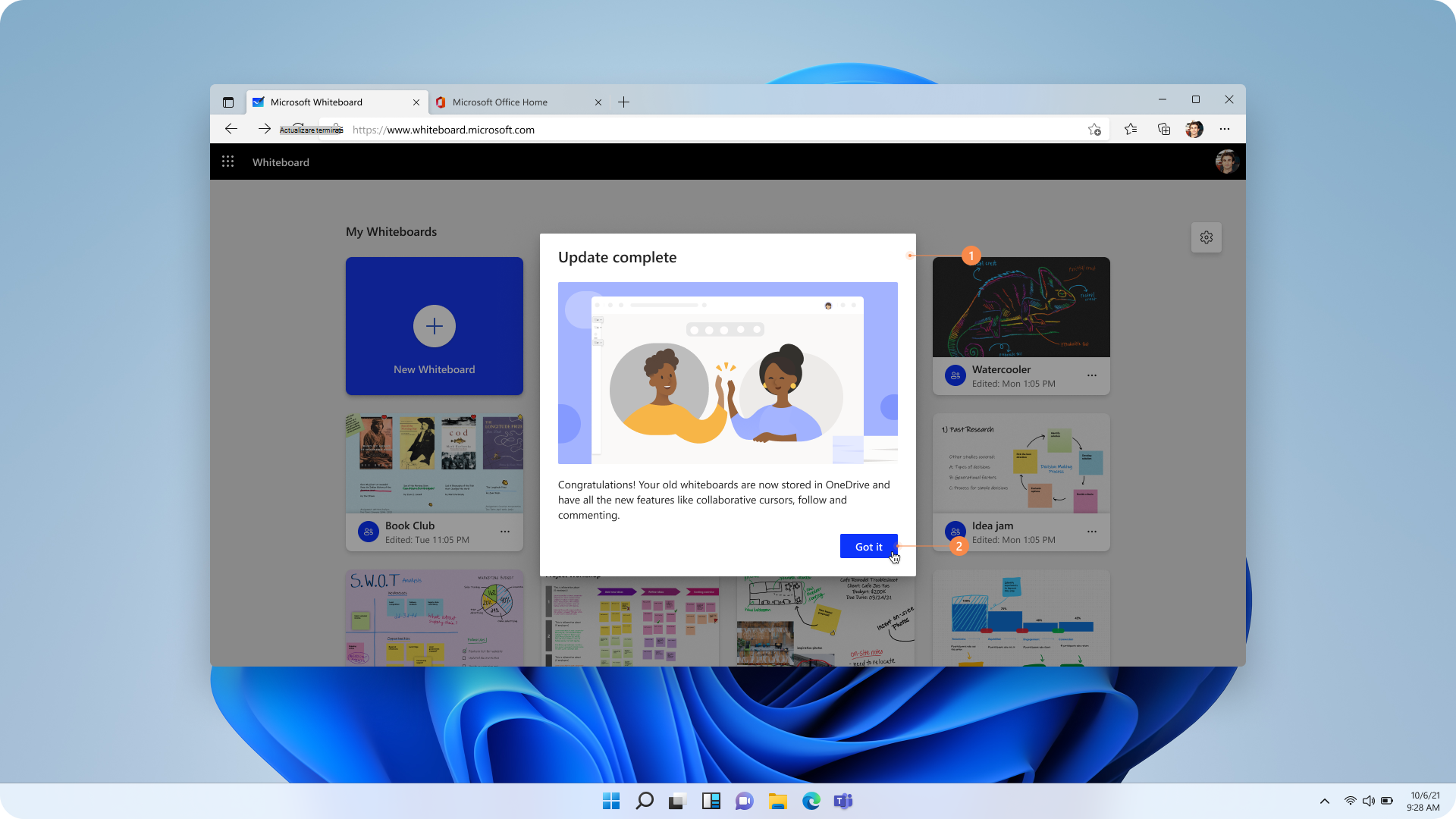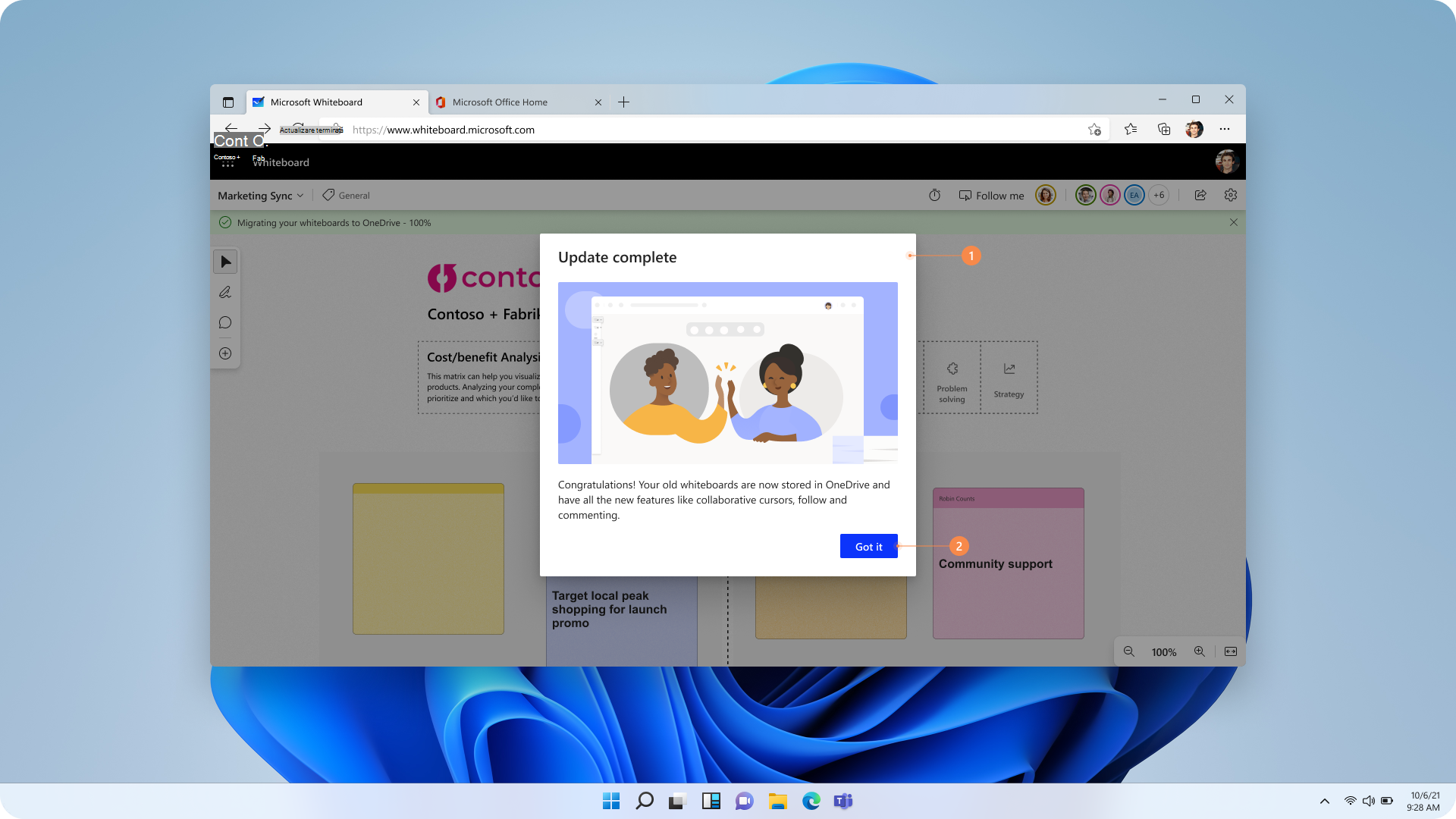Whiteboard fișierele au fost implicite pentru a utiliza spațiul de stocare OneDrive înapoi în 2022 pentru toți clienții comerciali, de la utilizarea Azure înainte de aceasta. Așadar, toate fișierele Whiteboard create după 2022 sunt salvate în OneDrive. Dar toate fișierele Whiteboard create înainte de 2022 sunt încă stocate în Azure. Lansăm o modificare pentru a migra toate aceste fișiere Azure Whiteboard din Azure în OneDrive pentru toți clienții comerciali. Această inițiativă este proiectată să îmbunătățească securitatea, accesibilitatea și disponibilitatea caracteristicilor. În acest articol, oferim o prezentare generală a procesului de migrare, a oricăror elemente de acțiune pentru utilizatori, a beneficiilor sale și a răspunsurilor la câteva întrebări frecvente.
Notă: Puteți verifica dacă entitatea dvs. găzduită are azure Whiteboards de migrat utilizând acest cmdlet PowerShell: Get-WhiteboardsForTenant
De ce să migrați la OneDrive?
Utilizarea OneDrive ca depozit implicit pentru toate fișierele Whiteboard oferă mai multe beneficii cheie:
-
Securitate îmbunătățită: OneDrive oferă caracteristici de securitate îmbunătățite, un istoric de revizuire mai bun și procese mai simple de descoperire a informațiilor electronice.
-
Caracteristici viitoare: Toate caracteristicile noi Whiteboard sunt disponibile exclusiv în OneDrive. Există un spațiu semnificativ între azure și tablele albe OneDrive. Lista completă de caracteristici care nu sunt disponibile pentru Azure Whiteboards este menționată aici - Diferențe între Azure și OneDrive (de la locul de muncă sau de la școală) - Asistență Microsoft.
Proces de migrare
Migrarea se lansează treptat, deci este posibil să nu înceapă imediat. Iată ce trebuie să știți despre procesul de migrare:
-
Declanșator de migrare: După ce migrarea este lansată la entitatea dvs. găzduită, migrarea va începe automat data viitoare când un utilizator începe o sesiune de Whiteboard pe una dintre următoarele platforme: Microsoft Teams, browserul web sau aplicația Windows.
-
Progresul migrării: Veți fi notificat cu privire la începutul, progresul și finalizarea migrării cu mesaje relevante din aplicație. Capturile de ecran ale ecranelor de mesagerie sunt partajate în secțiunea următoare.
-
Recuperare fișiere: proprietarii fișierelor își vor putea recupera fișierele Azure Whiteboard timp de până la 30 de zile după finalizarea migrării. Dar nu uitați să creați o copie OneDrive a tablelor Azure Whiteboard recuperate. Fluxul de recuperare este disponibil doar în aplicația web și în aplicația desktop; nu este disponibil în Teams.
Figura 1: Fluxul de recuperare este disponibil sub Setări
Figure 2: Recovery button is available under Settings -> Recover Whiteboard
-
Noi cmdleturi PowerShell (în curând): Vom pune la dispoziție în curând un set de cmdleturi PowerShell, care le vor permite administratorilor (cu permisiunile potrivite) să obțină detalii despre Azure Whiteboards care există în entitatea lor găzduită și utilizatorii care le dețin. Acest lucru le va permite administratorilor de entități găzduite să monitorizeze progresul migrării în entitatea lor găzduită.
-
Cmdleturi PowerShell disponibile: Astăzi sunt disponibile cmdleturi PowerShell care le vor permite administratorilor să transfere proprietatea tuturor tablelor Azure Whiteboard de la un utilizator inactiv la unul activ, pentru a ajuta la declanșarea migrării.
-
Perimarea fișierelor Azure (la o dată viitoare TBA): toate tablele Azure Whiteboard care nu au putut fi migrate din cauza erorilor și toate tablele Azure Whiteboard recuperate vor fi șterse în cele din urmă după ce "sfârșitul duratei de viață" pentru Azure Whiteboards este anunțat la o dată viitoare (TBA).
Ecrane de mesagerie
Figura 3: Mesajul pe care îl va vedea un utilizator atunci când începe migrarea
Figura 4: Progresul migrării va fi afișat ca mesaj în partea de sus a ecranului
Figura 5: Progresul migrării va fi afișat ca mesaj în partea de sus a pânzei
Figura 6: Dacă migrarea nu se termină pentru toate tablele Albe Azure, panourile nemigrate vor fi afișate într-o secțiune separată, așteptând ca utilizatorul să ia măsuri.
Figura 7: Utilizatorilor li se vor afișa toate erorile care împiedică migrarea tuturor tablelor Azure Whiteboard ca mesaj în partea de sus a aplicației Whiteboard. Captura de ecran partajează un exemplu cu o astfel de eroare posibilă
Figura 8: Utilizatorii vor vedea un ecran de succes în aplicația Whiteboard atunci când migrarea se termină pentru toate tablele albe Azure
Figura 9: Utilizatorii vor vedea un ecran de succes pe pânză atunci când migrarea se termină pentru toate tablele albe bazate pe Azure
Plan de implementare
Migrarea va fi implementată în etape, începând din decembrie 2024, cu scopul de a finaliza procesul pentru toți utilizatorii în 2025.
Erorile de migrare și remedierile lor
|
Mesaj de eroare |
Remedierea sau soluția |
|---|---|
|
"Nu am putut migra acest forum în acest moment - vom încerca din nou mai târziu. Contactați administratorul dacă problema persistă." |
Sistemul va reîncerca migrarea după 30 de zile. De asemenea, puteți să declanșați din nou migrarea manual. |
|
"Spațiul dvs. OneDrive nu mai are spațiu. Eliberați spațiu sau contactați administratorul organizației pentru asistență." |
Creați mai mult spațiu în OneDrive fie prin achiziționarea unei capacități de stocare suplimentare, fie prin ștergerea unor date. |
|
"Nu am putut migra acest avizier, deoarece nu v-am putut găsi OneDrive. Solicitați asistență administratorului." |
Contactați administratorul pentru a vă atribui spațiul de stocare OneDrive. |
Întrebări frecvente
-
Care este motivul migrării fișierelor Whiteboard din Azure în OneDrive?
Migrarea la OneDrive îmbunătățește securitatea, permite un istoric de revizuire mai bun și permite versiuni de caracteristici viitoare, pentru a numi câteva beneficii. Lista completă a diferențelor, consultați - Diferențe între Azure și tablele albe OneDrive (de la locul de muncă sau de la școală) - Asistență Microsoft.
-
Voi pierde date în timpul migrării?
Procesul de migrare este proiectat să prevină pierderile de date inacceptabile. Utilizatorii vor avea vizibilitate completă asupra migrării și pot recupera fișierele originale timp de 90 de zile după finalizare.
-
Cum voi ști când fișierele mele sunt migrate?
Veți primi notificări la început, în timpul progresului și la finalizarea migrării prin platforma pe care o utilizați.
-
Ce trebuie să fac dacă unele dintre fișierele mele Whiteboard nu sunt migrate?
Dacă unele fișiere nu migrează, veți vedea o listă a acestor fișiere, împreună cu instrucțiuni despre cum să declanșați din nou migrarea și momentul când va fi reîncercată.
-
Cum îmi pot recupera fișierele Whiteboard originale bazate pe Azure, dacă este necesar?
Vă puteți recupera fișierele originale în termen de 90 de zile de la finalizarea migrării. Instrucțiunile vor fi furnizate în timpul procesului de migrare. Captură de ecran a fluxului de recuperare este afișată în figura 6 din acest articol de asistență.
-
Ce se întâmplă cu fișierele bazate pe Azure după migrarea reușită?
Toate copiile bazate pe Azure vor deveni inaccesibile utilizatorilor după finalizarea migrării.
-
Pe cine pot contacta pentru asistență în timpul migrării?
Administratorii entității găzduite au fost echipati cu instrumente pentru a accepta migrarea. Pentru asistență suplimentară, puteți contacta echipa noastră la Whiteboard · comunitatea.
-
Ce se întâmplă dacă migrarea durează prea mult și am închis sesiunea Whiteboard?
Migrarea poate continua în mai multe sesiuni de Whiteboard. Continuă din punctul în care a fost pus în pauză în ultima sesiune Whiteboard.
-
Ce se întâmplă dacă unii utilizatori au părăsit organizația sau sunt într-o vacanță lungă? Migrarea nu va fi declanșată pentru acestea? Migrarea poate fi declanșată doar de proprietarii de Table Albe Azure. Pentru a ne asigura că azure Whiteboards ale unor astfel de utilizatori de entități găzduite care sunt inactivi sunt migrați în OneDrive, în curând vom pune la dispoziție un set de cmdleturi PowerShell care vor ajuta la transferul proprietății Whiteboards de la utilizatorii inactivi la anumiți utilizatori activi, care pot declanșa apoi migrarea.
Sperăm că acest articol oferă mai multă claritate în procesul de migrare Azure la OneDrive. Dacă aveți întrebări suplimentare, contactați echipa de Whiteboard Microsoft pentru asistență la Whiteboard · comunitatea.